Это блок инструментов, расположенных в программе PowerPoint в верхней части экрана с левой стороны. По умолчанию там представлено несколько популярных команд. Но панель можно настраивать самостоятельно, и помещать на нее кнопки, которыми вы чаще всего пользуетесь.
Что такое панель быстрого доступа?
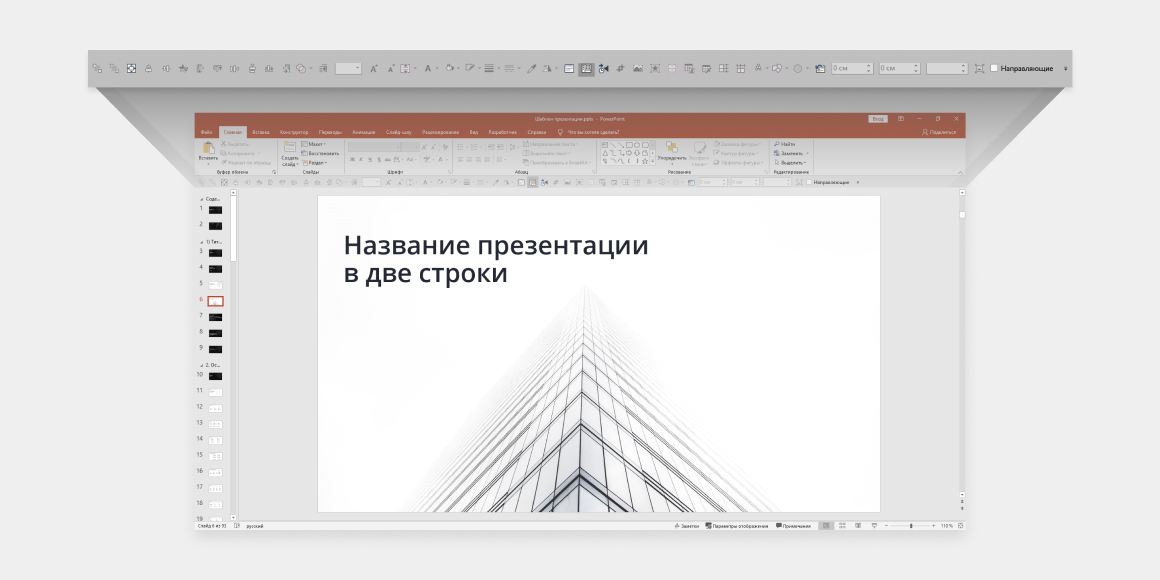
01
Мы уже говорили о том, как упростить создание презентаций: в частности, с помощью использования шаблонов. Настройка панели быстрого доступа – еще один шаг, который поможет вам работать эффективнее.
Если нужный инструмент находится на ленте сверху, проблема решается в один клик. Щелкните по нужному значку или слову правой кнопкой мыши, и в контекстном меню выберите команду Добавить на панель быстрого доступа.
Отлично! Как добавлять на панель новые инструменты?
02
Иногда инструментов, которые требуется, нет на ленте. Тогда нужно кликнуть по значку, который находится на панели быстрого доступа с правой стороны. Откроется контекстное меню, в нем нужно выбрать пункт Другие команды, затем Выбрать команды из – Команды не на ленте. В появившемся списке найдите нужный инструмент и нажмите Добавить.
Да, для этого просто кликните по значку на панели и в контекстном меню выберите пункт Удалить.
Удалять команды можно так же легко?
03
Команды можно менять местами или группировать их, вставляя между группами разделитель. А если собранный набор инструментов в какой-то момент вам покажется неудобным, всегда можно вернуться к настройкам по умолчанию.
Есть еще какие-нибудь интересные функции?
04
Еще панель можно двигать по экрану. Изначально она расположена в самом верху. Но ее можно поместить поближе к рабочей области – под ленту меню. Так вам не придется далеко тянуться за инструментами, однако рабочая область станет меньше – панель частично ее закроет.
Все эти изменения вы можете производить через контекстное меню Настройки панели быстрого доступа (щелчок по значку на панели справа).
Что делать, если я работаю с чужого компьютера? Каждый раз настраивать все заново?
05
Панель быстрого доступа можно импортировать и экспортировать – так вы быстро сможете установить привычный набор инструментов. А, при необходимости, даже поделиться своими настройками с коллегами.
Понравилась статья?
Подпишитесь на рассылку
Чтобы первым получать новые статьи, уроки по созданию презентаций и подборки полезных материалов
Автор и дизайн: PRESIUM
Поделиться
Раз в неделю пишем вам о новостях в мире визуальных коммуникаций и рассказываем об обновлениях в блоге. Никакой рекламы
Полезно и бесплатно
Подписаться
Я даю согласие на обработку персональных данных и соглашаюсь с политикой рекламной рассылки


Костыль:)
Разделы блога

Дизайн
Выступления
Обучение
FAQ
Рубрики
Презентация
Инфографика
Шаблон
Видео
Опыт
Лайфхаки
Полезное
Софт
Гайд
Бесплатное
Начинающим
Исследования
Стартапам
Менеджерам

Студия, где создаются визуальные коммуникации, облегчающие работу сотрудников и повышающие эффективность бизнеса
Сторителлинг



